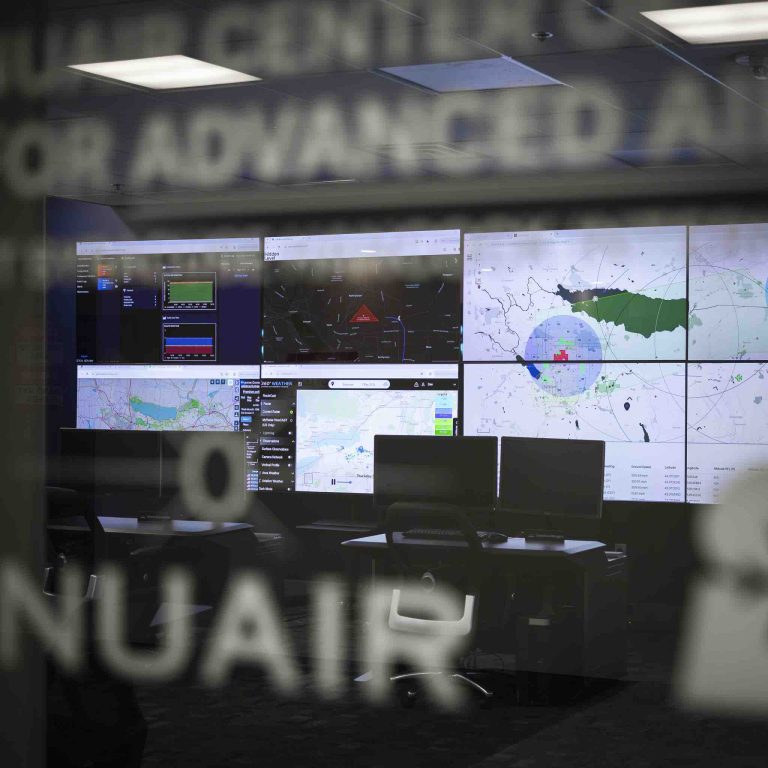Як автоматично редагувати ваші відео з дронів DJI у додатку DJI Fly
Привіт усім! Я Шон з Air Photography. У цій статті я продемонструю, як ви можете використовувати додаток DJI Fly для автоматичного редагування ваших відео з дронів. Це друга частина нашої серії; у першій ми зосередилися на традиційному редагуванні з використанням таймлайнів. Сьогодні ми зануримось у функцію автоматичного редагування.
Багато шанувальників дронів більше люблять літати і знімати вражаючі візуальні елементи, ніж витрачати час на редагування відео. На щастя, додаток DJI Fly пропонує вбудовані інструменти, які можуть автоматично редагувати ваші кліпи, незалежно від того, чи використовуєте ви DJI Mini 4 Pro, серію Mavic Air, Mavic 3, Flip чи DJI Neo. Крім того, ви можете використовувати відеоматеріали з будь-якого сумісного пристрою, на якому ви записали.
Якщо ви новачок в цьому, я припускаю, що ви вже перенесли свої відео на пристрій.
Налаштування для автоматичного редагування
Я демонструватиму процес на iPad, але він також працює на Android і iOS- пристроях. Додаток DJI Fly – потужний інструмент редагування, який є зручним у використанні та багатим на функції. Хоча контролер, як DJI RC2, може поставлятися з попередньо встановленим додатком Fly, рекомендується мати його на мобільному пристрої для зручності редагування.
Щоб розпочати, торкніться кнопки “Створити”, розташованої внизу екрану. Зверніть увагу, що редагування виконується у портретному режимі. Ви можете експортувати відео у форматі 16:9 або 9:16, але на iPad воно залишатиметься вертикальним. Коли ви ввійдете в редактор, ви побачите опції “Нew Project” та “One-Tap Edit”. Опція “New Project” призначена для редагування за таймлайном, що було розглянуто у моєму попередньому відео.
Вивчення One-Tap Edit
Сьогодні ми зосередимося на функції “One-Tap Edit”. Ця опція пропонує два методи автоматичного редагування: ви можете або натиснути кнопку “One-Tap Edit”, або вибрати з готових шаблонів—про що я розповім пізніше. У опції “One-Tap Edit” відображається все відео, доступне на вашому пристрої. Переконайтеся, що ваше відео знаходиться в альбомі; наприклад, кліпи з iPhone не автоматично потрапляють в альбом, але відеоматеріали, передані з дрона або екшн-камери, зберігатимуться в альбомі DJI. Ви можете перемикати альбоми, торкаючись зверху та вибираючи альбом, що містить ваше відео. Після переходу в бажаний альбом виберіть кліпи, які ви хочете автоматично редагувати. Рекомендується вибрати принаймні п’ять кліпів для досягнення найкращих результатів; я зазвичай вибираю вісім кліпів.
Попередній перегляд та налаштування кліпів
Перед тим, як продовжити, торкніться значка розгортання на верхній панелі будь-якого відеокліпу, щоб переглянути його в повному екрані та визначити, чи потрібно його включати. Цей крок є необов’язковим; додаток DJI Fly аналізує відео, щоб виявити важливі моменти, але використання маркерів для конкретних сегментів, які ви хочете включити, допоможе. Ці маркери з’являються внизу—натисніть “X”, щоб видалити будь-які помилки. Ви можете переставляти кліпи, перетаскуючи їх у бажану послідовність. Після вибору кліпів натисніть “Далі”. Застосунок проаналізує файли, щоб знайти найкращі частини, і це може зайняти кілька хвилин, залежно від кількості відеоматеріалів. Наприклад, моє 20-30 хвилин відео скоротилося до трохи більше однієї хвилини.
Тонка налаштування вашого авто-редагування
Ви можете ще більше налаштувати ваш проект. Встановіть бажане співвідношення сторін—за замовчуванням воно 16:9, ідеальне для таких платформ, як YouTube—але ви можете переключити на 9:16 для вертикальних відео. Щоб змінити звук, виберіть з шаблонів, таких як “Aerial” або “Nature”, розташованих внизу екрана, щоб переглянути різні теми. Тонка налаштування музики можлива шляхом натискання “Music”, а потім “More” для доступу до повної бібліотеки. У розділі “Edit” ви побачите всі включені кліпи, де ви можете змінювати порядок, а потім інтегрувати окремі кліпи, вибираючи їх, натискаючи “Extract”, щоб побачити джерело, налаштовуючи точки початку/остання і навіть змінюючи швидкість. Можна також масштабувати кліп, а замість нього вибрати з вашої галереї. Ви також можете видалити небажані кліпи і додати текст або ефекти, наприклад, позначити їх як “Drone Video”, налаштувавши тривалість.
Перетворення на таймлайн та експорт
Якщо вам потрібен більший контроль, ви можете перетворити своє авто-редагування на традиційний таймлайн через “Edit More”. Ця функція забезпечує стандартні інструменти, знайомі з типовими програмами редагування. Встановіть роздільну здатність (від 720p до 4K) та частоту кадрів (від 30 до 60 кадрів на секунду), а потім натисніть “Експорт”, щоб зберегти його в вашій фотогалереї. Додаток Fly також пропонує варіанти прямого обміну в соціальних мережах або ви можете поділитися ним вручну з додатка Photos. Будь-які незавершені редагування зберігатимуться у папці “Drafts” на головній сторінці. Ви можете натиснути на чернетку, щоб налаштувати й повторно експортувати її.
Використання готових шаблонів
Альтернативно, розгляньте можливість використання готових шаблонів, таких як “Hiking Adventure”. Після перегляду ви побачите, що потрібно 15 кліпів для редагування хорошого 25.1-секундного відео. Просто натисніть “Використати”, заповніть слоти вашими кліпами (я був на один кліп короткий), і видаліть будь-які зайві, якщо це необхідно. Натисніть “Наступний” для аналізу та генерації редагування, а потім уточніть його, як і раніше.
Висновок
Це огляд авточування з додатком DJI Fly. Він ідеально підходить для тих, хто не має часу або не зацікавлений у детальному редагуванні, дозволяючи створювати дистильовані відео для соціальних мереж, родини або друзів. Це дозволяє зосередитися на літальних апаратах і зйомці з дронів, таких як Mini 4 Pro або DJI Neo. Якщо ви виявили це відео корисним, поставте йому “палець вгору”! Дякую за перегляд і до зустрічі в наступному керівництві!
Для оригінальної статті відвідайте: Оригінальна стаття